
La transmisión en vivo de Steam ahora está disponible para todos, lo que le permite transmitir juegos de PC desde una PC a otra PC en la misma red local. Use su PC para juegos para alimentar sus computadoras portátiles y su sistema de cine en casa.
Esta función no le permite transmitir juegos a través de Internet, solo la misma red local. Incluso si engañaste a Steam, probablemente no obtendrías un buen rendimiento de transmisión a través de Internet.
¿Por qué Stream?
RELACIONADO: Cómo jugar juegos de PC en tu televisor
Cuando usa Steam In-Home Streaming, una PC envía su video y audio a otra PC. La otra PC ve el video y el audio como si estuviera viendo una película, enviando el mouse, el teclado y la entrada del controlador a la otra PC.
Esto le permite tener una PC para juegos rápida que potencia su experiencia de juego en PC más lentas. Por ejemplo, podría jugar juegos con gráficos exigentes en una computadora portátil en otra habitación de su casa, incluso si esa computadora portátil tiene gráficos integrados más lentos. Podrías conectar una PC más lenta a tu television y use su PC para juegos sin tener que transportarla a otra habitación de su casa.
La transmisión también permite la compatibilidad multiplataforma. Puede tener una PC para juegos con Windows y transmitir juegos a un sistema Mac o Linux. Esta será la solución oficial de Valve para la compatibilidad con juegos antiguos solo de Windows en Linux (Steam OS) Máquinas de vapor llegando a finales de este año. NVIDIA ofrece su propia solución de transmisión de juegos, pero requiere cierto hardware de gráficos NVIDIA y solo puede transmitir a un dispositivo NVIDIA Shield.

Cómo empezar
RELACIONADO: ¿Qué es exactamente una máquina de vapor y quiero una?
In-Home Streaming es fácil de usar y no requiere ninguna configuración compleja, ni ninguna configuración, en realidad. Primero, inicie sesión en el programa Steam en una PC con Windows. Idealmente, debería ser una potente PC para juegos con una CPU potente y un hardware de gráficos rápido. Instale los juegos que desea transmitir si aún no lo ha hecho; estará transmitiendo desde su PC, no desde los servidores de Valve.
(Valve eventualmente le permitirá transmitir juegos desde Mac OS X, Linux y Steam OS sistemas, pero esa función aún no está disponible. Aún puede transmitir juegos a estos otros sistemas operativos).
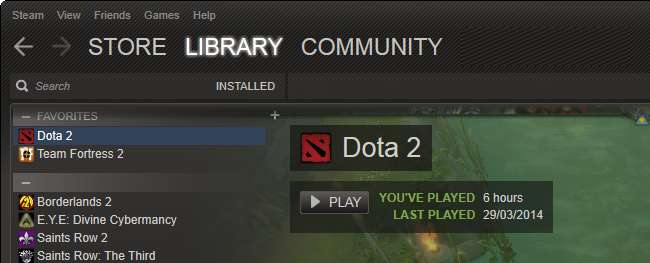
A continuación, inicie sesión en Steam en otra computadora de la misma red con el mismo nombre de usuario de Steam. Ambas computadoras deben estar en la misma subred de la misma red local.
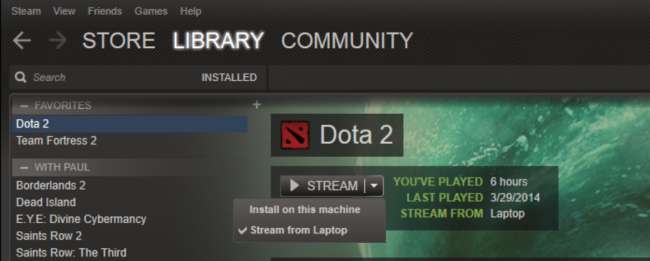
Verás los juegos instalados en tu otra PC en la biblioteca del cliente Steam. Haga clic en el botón Transmitir para comenzar a transmitir un juego desde su otra PC. El juego se iniciará en su PC host y enviará su audio y video a la PC frente a usted. Su entrada sobre el cliente se enviará de vuelta al servidor.
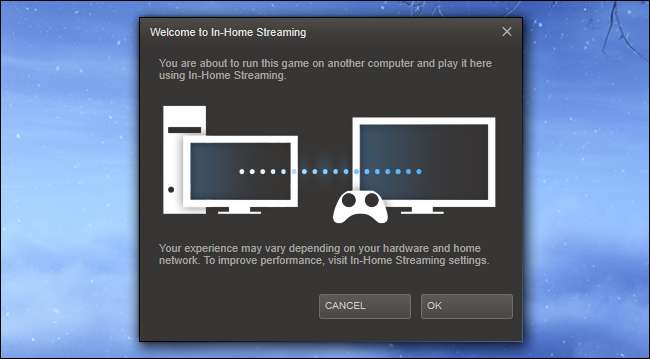
Asegúrese de actualizar Steam en ambas computadoras si no ve esta función. Use la opción Steam> Buscar actualizaciones dentro de Steam e instale la última actualización. Actualización a los controladores gráficos más recientes para el hardware de su computadora también es siempre una buena idea.
Mejorando el desempeño
Esto es lo que recomienda Valve para un buen rendimiento de transmisión:
- PC anfitrión : Una CPU de cuatro núcleos para la computadora que ejecuta el juego, como mínimo. La computadora necesita suficiente potencia de procesador para ejecutar el juego, comprimir el video y el audio y enviarlo a través de la red con baja latencia.
- Cliente de transmisión : Una GPU que admite decodificación H.264 acelerada por hardware en la PC cliente. Este hardware está incluido en todas las computadoras portátiles y PC recientes. Si tiene una PC o netbook más antigua, es posible que no pueda decodificar la transmisión de video con la suficiente rapidez.
- Hardware de red : Una conexión de red cableada es ideal. Puede que tenga éxito con redes inalámbricas N o AC con buenas señales, pero esto no está garantizado.
- Configuraciones de juego : Mientras transmite un juego, visite la pantalla de configuración del juego y reduzca la resolución o apague VSync para acelerar las cosas.
- Configuración de transmisión en el hogar : En la PC host, haga clic en Steam> Configuración y seleccione Transmisión en el hogar para ver la configuración de Transmisión en el hogar. Puede modificar su configuración de transmisión para mejorar el rendimiento y reducir la latencia. Siéntase libre de experimentar con las opciones aquí y ver cómo afectan el rendimiento; deben explicarse por sí mismas.
Cheque Documentación de transmisión interna de Valve para obtener información sobre solución de problemas.
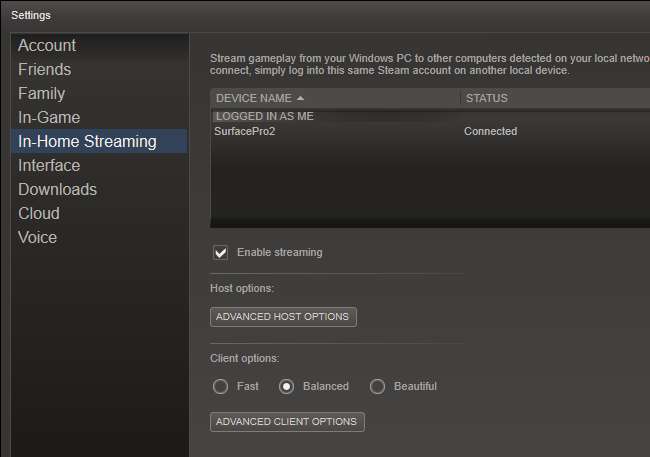
También puede intentar transmitir juegos que no sean de Steam. Haga clic en Juegos> Agregar un juego que no sea de Steam a Mi biblioteca en su PC host y agregue un juego de PC que haya instalado en otro lugar de su sistema. Luego puede intentar transmitirlo desde su PC cliente. Valve dice que esto "puede funcionar, pero no es compatible oficialmente".
Credito de imagen: Robert Couse-Baker en Flickr , Milestoned en Flickr







